
スケッチからロゴやその他の画像をベクトル化する場合、従う必要のある一連の手順やヒントがあり、自動化することもできます。これにより、このプロセスに費やす時間を削減し、支援することができます。ロゴを使用したいものへの後続のアプリケーション。
前のスケッチからロゴをベクトル化するには、最初に、その写真をIllustratorドキュメントに配置する必要があります。 ファイル/場所。 スキャナーを使用するのが理想であることを忘れないでください。そうでない場合は、図面が変形しないように、カメラで紙とできるだけ平行に写真を撮ることもできます。
写真を配置したら、規則的なすべての線(直線、円、正方形など)にガイドを配置するのが最適です。 これを行うには、ルールが表示されている必要があります。 ルールの表示/ルール/表示
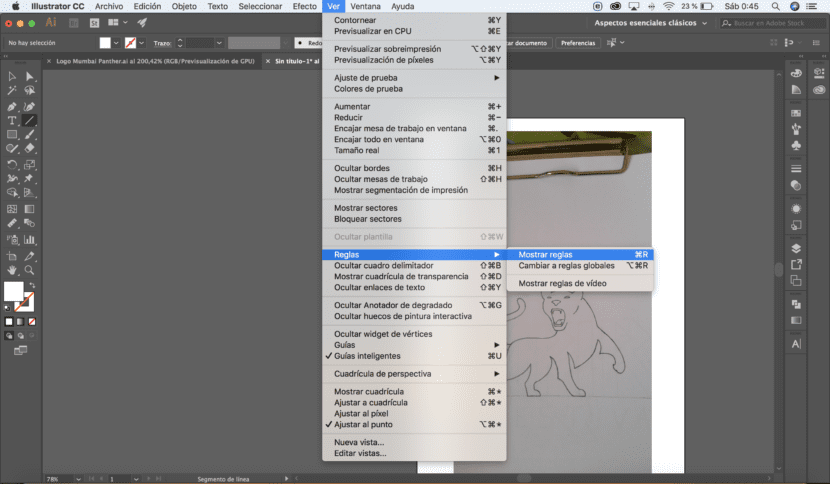
ガイドを配置するには、 線分ツール(<)、マージンルールをクリックして、ガイドを離れる場所にドラッグします。
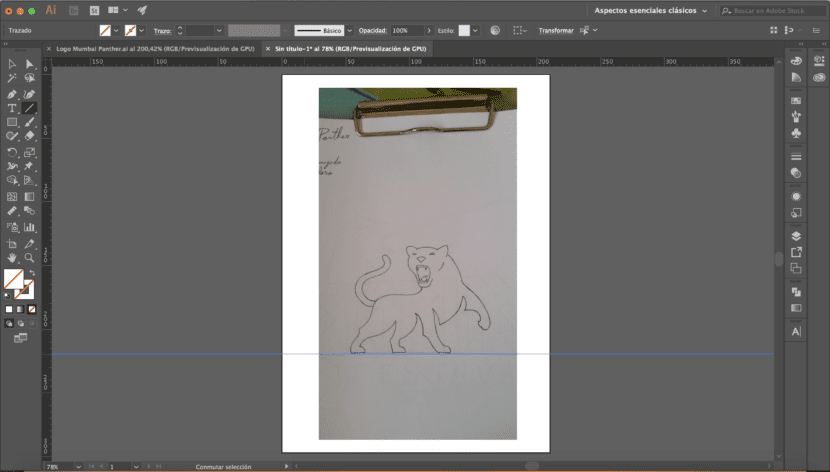
次に、私たちのように幾何学的な線で形成されたロゴが少ない場合は、 鉛筆ツール(N) グラフィックタブレットをお持ちの場合。 それ以外の場合は、に頼るのが最善です ペンツール(P) ストロークの曲率をより適切に制御します。
これらのツールのいずれでも、次のプロセスは同じです。ロゴの完全な図を描く必要があります。
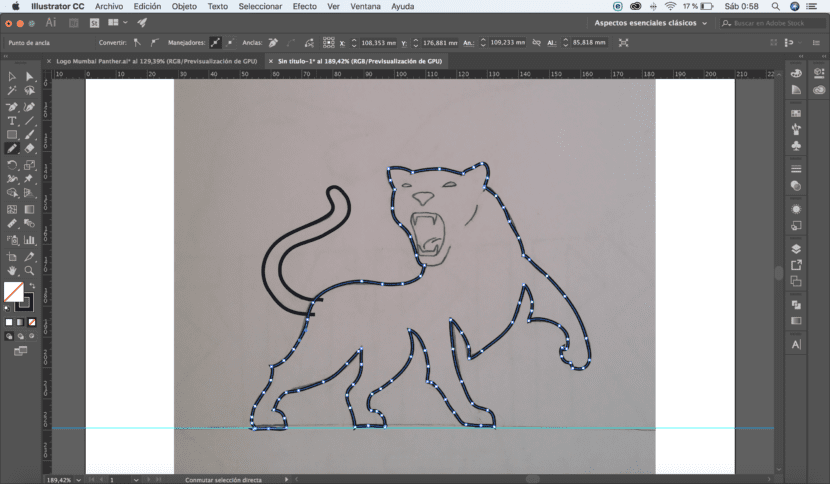
これが完了したら、重要なステップは、ポイントの数をできるだけ減らすことです。 このためには、を使用して不要なものをすべて削除するのが最善です。 アンカーポイントツールの削除(-)。 Lugo残したポイントのハンドルを変更して、曲線が元の図面と同じようになるようにする必要があります。 直接選択ツール(A)。 このステップは、ロゴに滑らかで継続的な外観を与え、必要に応じてロゴをより簡単、迅速、快適に変更できるようにするため、プロセス全体の中で最も重要です。
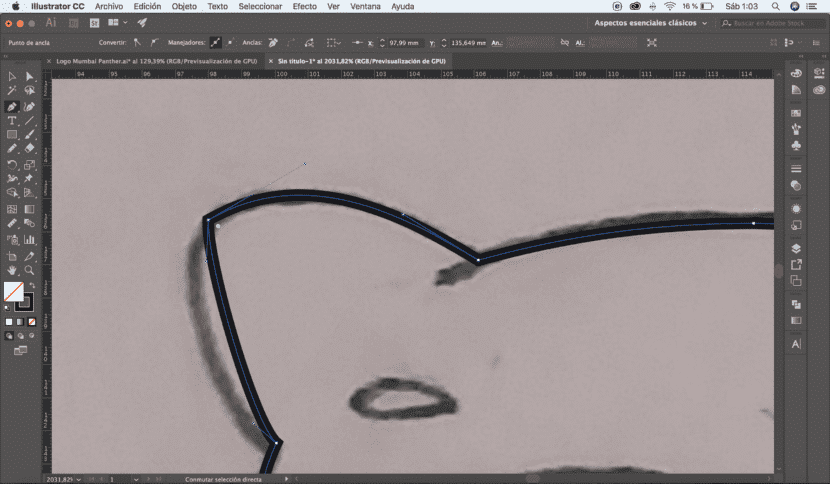
今では、ロゴのさまざまな部分を構成する閉じた図形の内側に色を付けるだけです。
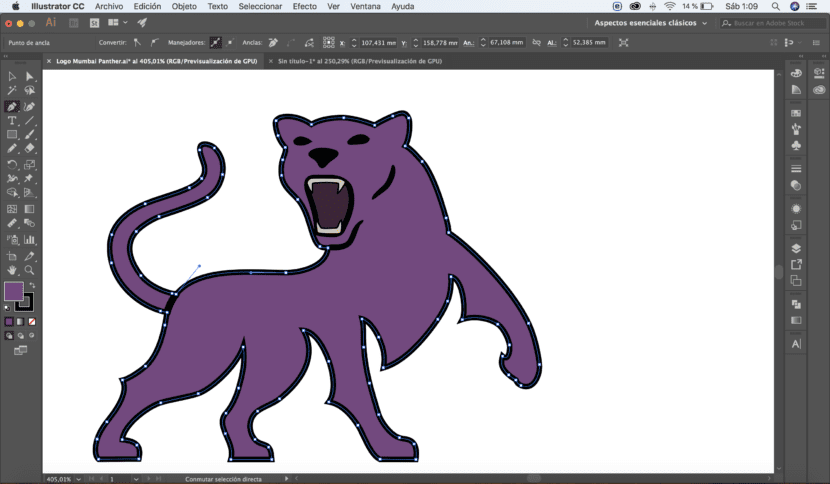
後で画像に追加するすべての色の領域に対して、これらすべての手順を繰り返す必要があります。
